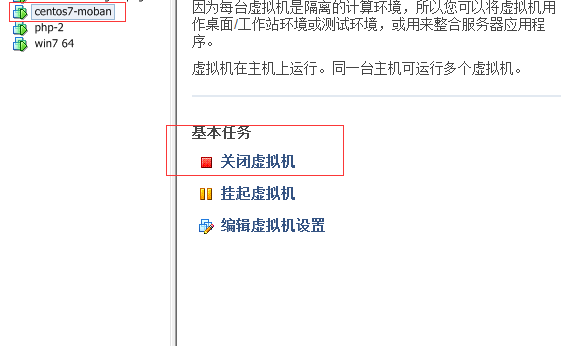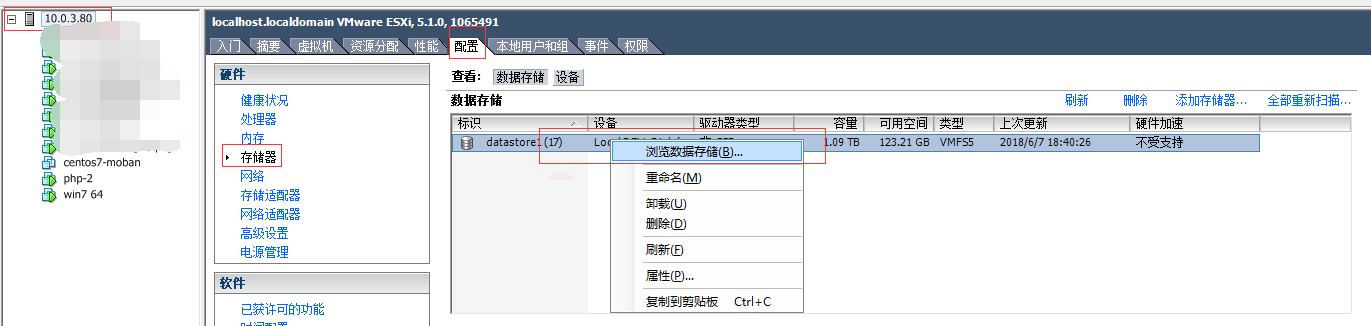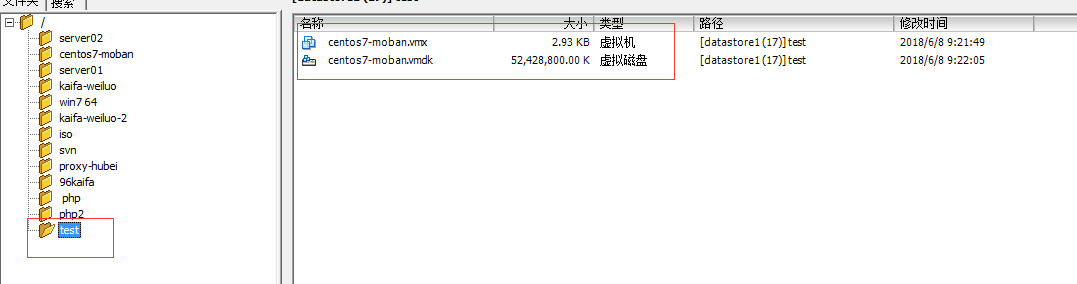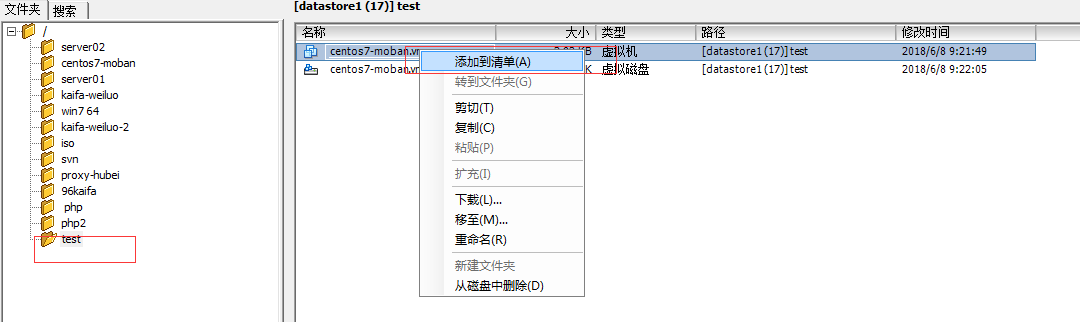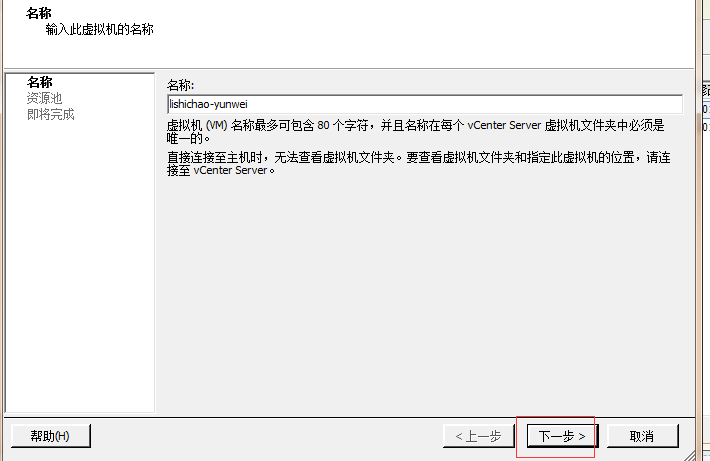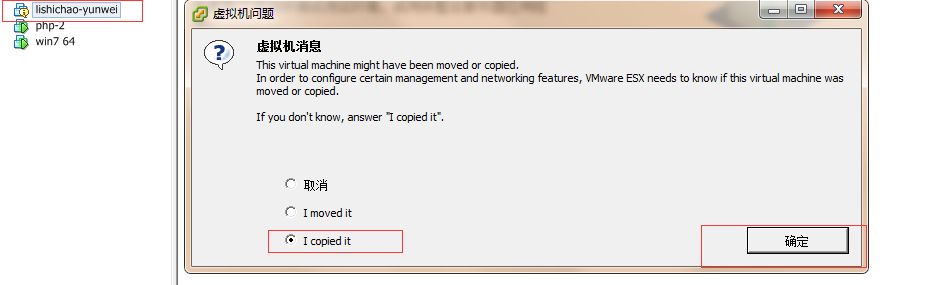免费的VMWare ESXi5.5非常强大,使用ESXi经常会遇到这样的问题,我需要建立多个虚拟机,系统一个一个安装很麻烦。
VMware ESXi、VMware vCenter Server 和 vSphere Client,它们分别是 vSphere 的虚拟化层、管理层和接口层。作为接口层的vSphere Client客户端并不提供克隆虚拟机的功能,需要安装vCenter管理ESXi才有这一功能。虽然如此,但是我们可以以手动的方式完成这项工作
下面是克隆“centos7-moban”这台虚拟机的操作过程:
1、进入vSphere client,关闭需要克隆的模板机
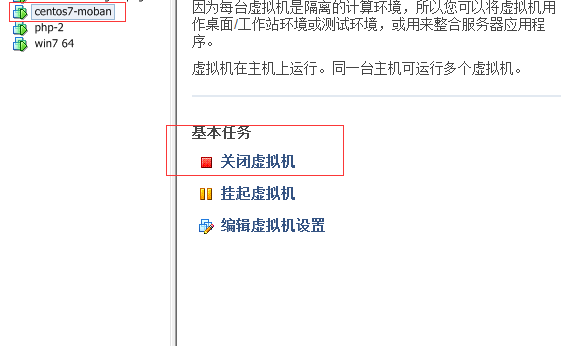
2、选中ESXi服务器主机,在右侧点击“配置”选项卡,选择存储器,右侧的存储器名称上点右键,选择“浏览数据存储”
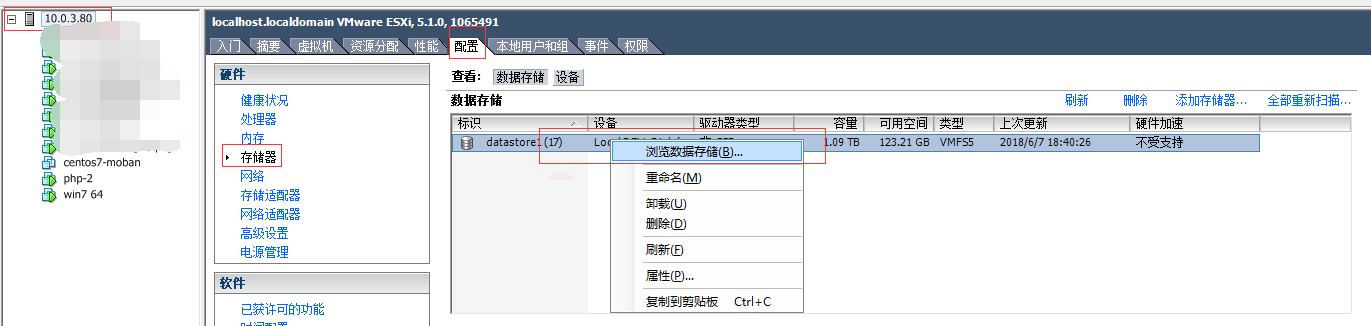
3、新建文件夹"test"(这个名字自己随便命名),进入"centos7-moban"(被克隆系统文件夹)文件夹,把"centos7-moban.vmx"和"centos7-moban.vmdk"
这两个文件复制到文件夹"test"下,复制过程还比较快,50GB的磁盘,大概不到5分钟。


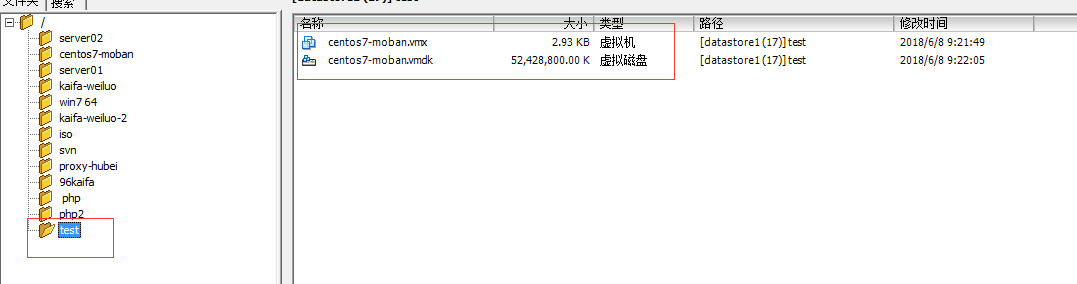
4、复制完成后,在test.vmx文件上点右键,选择“添加到清单”,弹出提示。
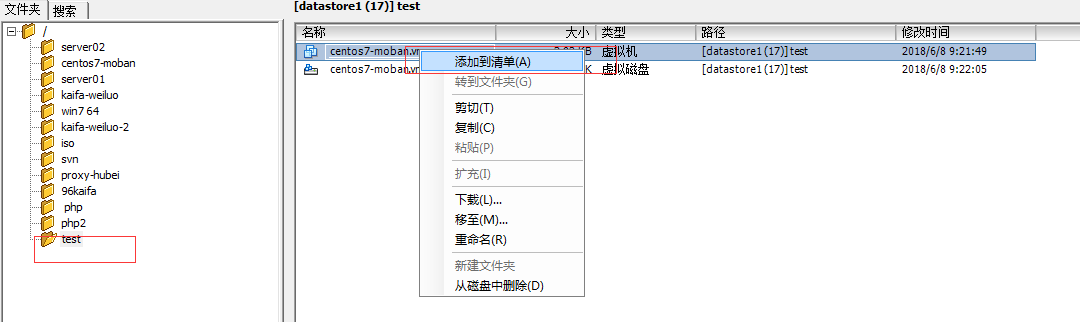
5、输入虚拟机的名称,点击下一步完成即可。
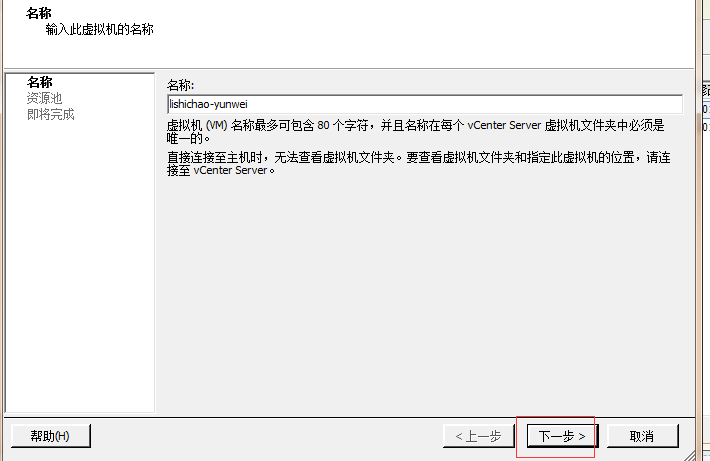
6、回到vsphere client,右键点击虚拟机选择-电源-》打开电源,点击摘要,如图
询问这个虚拟机是移动的还是复制的,选择“I coyied it”,确定。
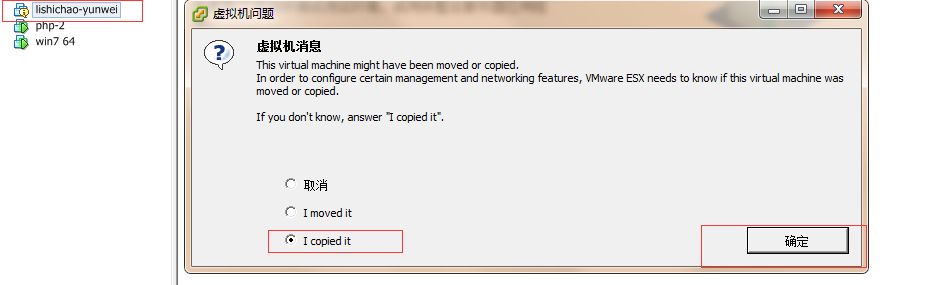
7、至此手动克隆完成。克隆出来的虚拟机与源虚拟机环境配置完全相同,包括IP地址、用户名口令等,需要手动更改。
VMware ESXI搭建参考:https://blog.csdn.net/abcdocker/article/details/53112638
SSH 连接ESXI参考:https://www.cnblogs.com/LinuxRe/p/7814143.html
VMware官网:https://www.vmware.com/cn.html